文章詳情頁
Windows11更改默認應用教程分享
瀏覽:144日期:2022-12-02 15:14:34
相信很多用戶在使用Windows11版本的過程中,都遇到了系統自動打開不常用瀏覽器的情況。那么具體的默認瀏覽器修改方法,小編也已經為大家整理在下方的文章中了。

1.點擊桌面開始菜單中的設置按鈕
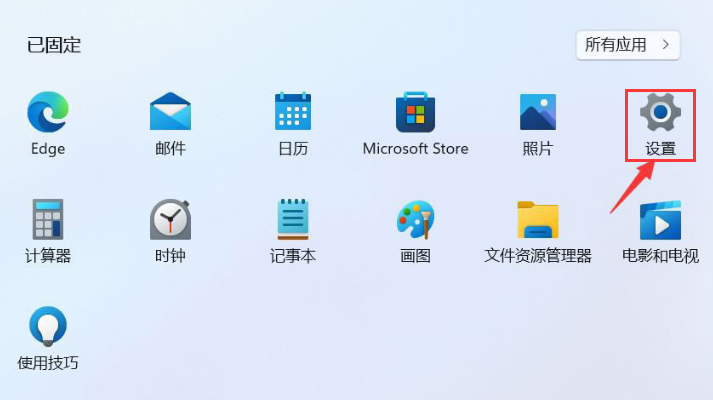
2.找到左側的應用選項
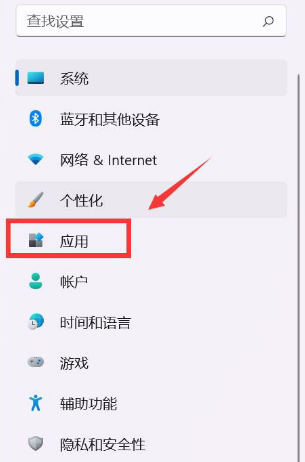
3.打開默認應用設置窗口
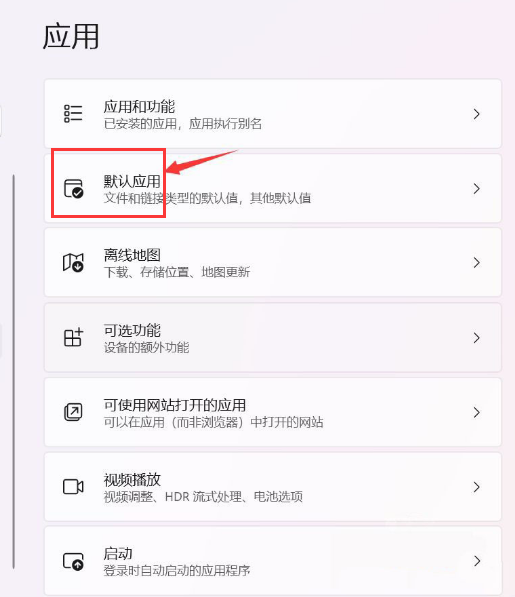
4.在設置應用程序默認值欄目中,找到自己想用的瀏覽器拖拽添加即可
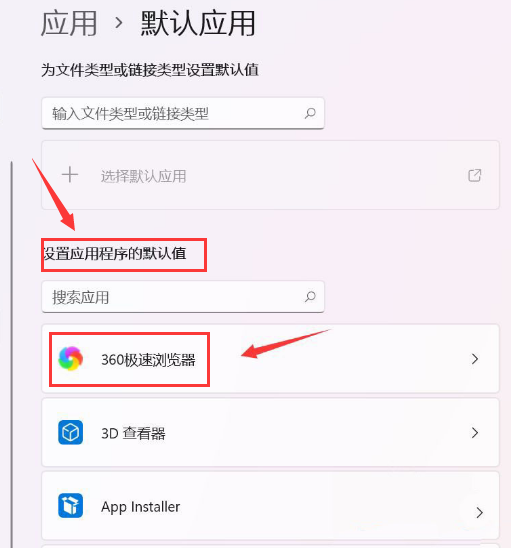
看了這么多,小伙伴們都學會了嗎?好吧啦網每天都會為大家推送一些實用的教程資訊哦!
標簽:
Windows系統
相關文章:
1. 教你修煉Windows運行命令的七種暗器2. 啟動Autodesk Desktop Licensing Service時出現錯誤1067:進程意外終止怎么辦3. 偷天換日注冊表里玩隱藏4. 用注冊表關閉U盤autorun功能禁止U盤自動播放5. Win10專業版升級Win11正式版圖文教程6. 怎么在Windows10中用你的聲音打字?Windows10中用你的聲音打字方法介紹7. 電腦怎么一鍵裝Win11系統?Win11一鍵裝機詳細圖文教程8. 微軟 Win11 首個 Canary 預覽版 25314 推送 附更新內容和升級方法9. Win11無法安裝軟件怎么辦?Win11無法安裝軟件解決辦法10. Win11怎么修改桌面分辨率?Win11設置桌面分辨率教程
排行榜

 網公網安備
網公網安備